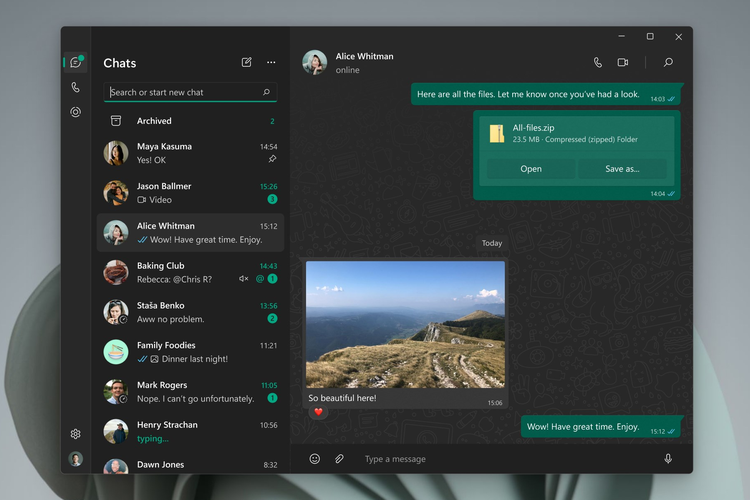
- 打开浏览器,访问WhatsApp官方网站(https://www.whatsapp.com/download)。
- 选择适合的操作系统(Windows或Mac)并点击下载按钮。
- 下载完成后,运行安装程序并按照提示完成安装。
安装后,通过扫描二维码连接你的手机WhatsApp账号即可开始使用。
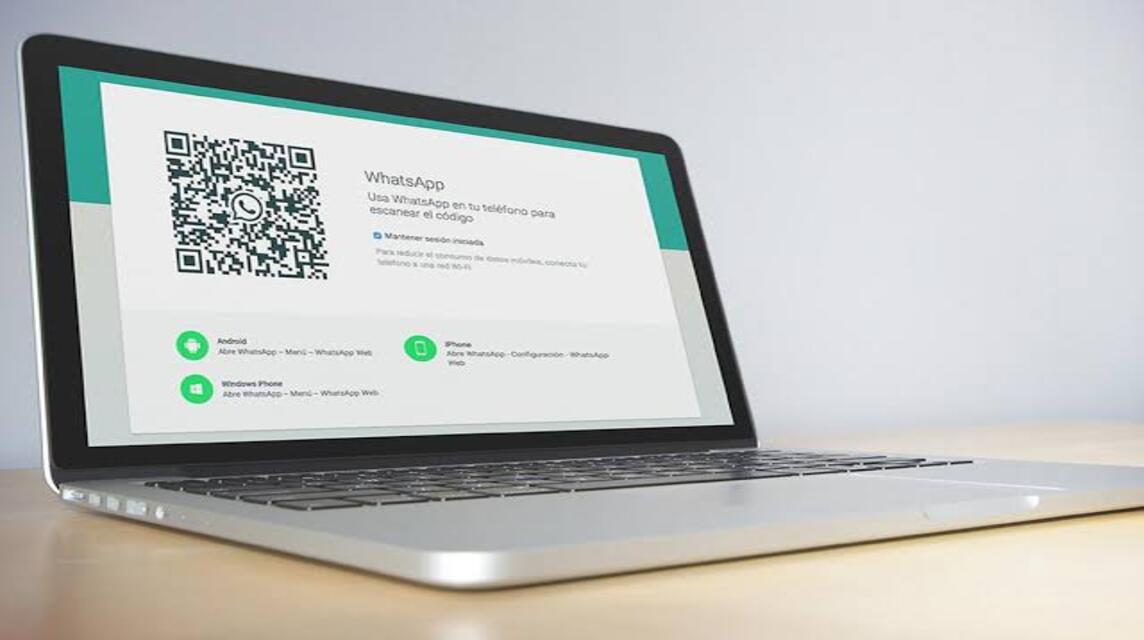
访问WhatsApp官方网站
打开浏览器访问官方网站
- 选择浏览器:在你的电脑上打开常用的浏览器,如Google Chrome、Mozilla Firefox、Microsoft Edge或Safari。确保你的浏览器已更新到最新版本,以便获得最佳性能和安全性。
- 输入网址:在浏览器的地址栏中输入WhatsApp官方网站的URL,即https://www.whatsapp.com,然后按下Enter键。此操作会将你带到WhatsApp的主页面。
- 确认网址:确保你访问的是WhatsApp的官方网站,以避免下载到恶意软件或访问钓鱼网站。官方网站的URL应该以“https://www.whatsapp.com”开头,并且浏览器地址栏中应有一个锁状图标,表示网站是安全的。
选择适合的操作系统
- 导航到下载页面:在WhatsApp官方网站的主页面上,找到并点击页面顶部或底部的“下载”链接。这将带你到WhatsApp的下载页面,显示可供下载的不同版本。
- 选择操作系统:在下载页面上,你会看到多个选项,包括Windows和Mac操作系统。根据你的电脑类型,选择相应的操作系统版本。如果你使用的是Windows电脑,点击“下载Windows版”;如果使用的是Mac电脑,点击“下载Mac版”。
- 确认系统要求:在下载之前,确认你的电脑是否符合WhatsApp桌面版的系统要求。通常情况下,WhatsApp桌面版需要Windows 8.1或更高版本,MacOS 10.10或更高版本。如果你的操作系统版本较旧,可能需要升级操作系统以安装WhatsApp。
下载WhatsApp安装包
- 点击下载按钮:在选择适合你的操作系统版本后,点击下载按钮。此操作会开始下载WhatsApp的安装包文件。文件通常较小,下载过程一般不会花费太长时间,但具体时间取决于你的网络速度。
- 选择下载位置:大多数浏览器会自动将下载的文件保存到默认的“下载”文件夹中,但你也可以选择自定义下载位置。在下载提示窗口中,选择一个易于找到的文件夹保存安装包文件。
- 等待下载完成:下载过程完成后,浏览器通常会显示下载完成的通知。你可以在浏览器的下载管理器中查看下载进度并确认下载完成。
- 检查文件完整性:下载完成后,建议检查安装包文件的完整性,以确保文件没有损坏或被篡改。你可以通过右键点击文件并选择“属性”查看文件大小,或者使用MD5校验工具进行文件验证。
通过以上步骤,你可以顺利访问WhatsApp官方网站,选择适合你的操作系统版本并下载WhatsApp安装包。确保下载过程中的每个步骤都准确无误,可以帮助你安全、快速地获取WhatsApp桌面版安装包,并为接下来的安装和使用做好准备。
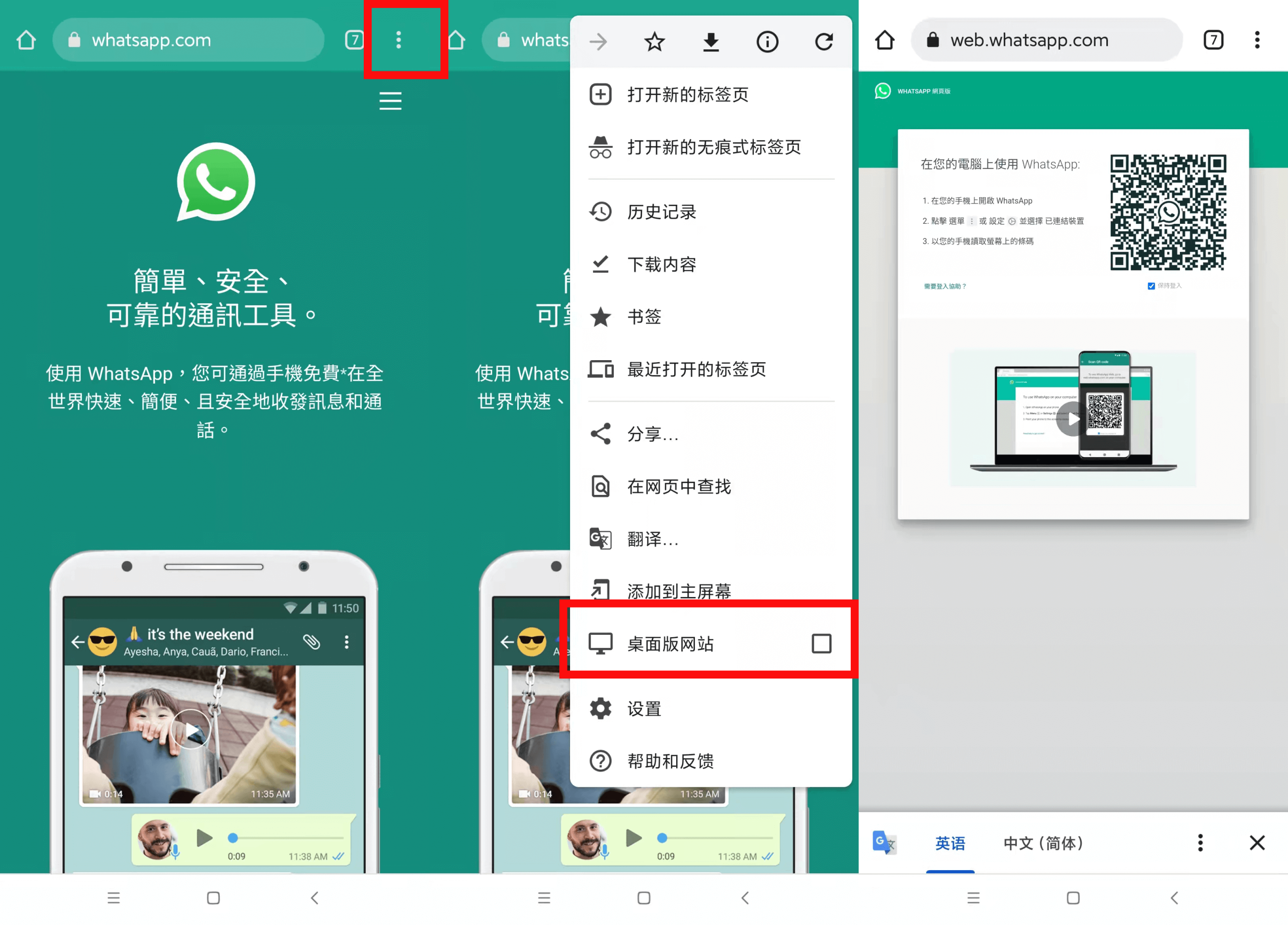
安装WhatsApp桌面版
运行下载的安装程序
- 找到安装文件:在下载完成后,打开文件资源管理器(Windows)或Finder(Mac),导航到你保存安装文件的位置。默认情况下,安装文件通常位于“下载”文件夹中。
- 启动安装程序:双击下载的WhatsApp安装文件(Windows通常为“.exe”文件,Mac为“.dmg”文件)。这将启动安装程序。
- 允许更改:在Windows系统中,可能会弹出用户账户控制(UAC)窗口,询问是否允许该应用进行更改。点击“是”以继续安装过程。
按照提示完成安装
- 安装向导:安装程序启动后,你会看到一个安装向导界面。这个界面会引导你完成安装过程。通常,安装向导会显示欢迎页面,点击“下一步”或“继续”开始安装。
- 阅读并接受条款:安装向导可能会要求你阅读并接受WhatsApp的服务条款和隐私政策。仔细阅读这些条款,并勾选“我同意”选项,然后点击“下一步”或“继续”。
- 选择安装位置:默认情况下,安装程序会将WhatsApp安装到系统的默认位置。如果你想要自定义安装位置,点击“浏览”或“选择位置”按钮,然后选择你希望安装WhatsApp的位置。完成选择后,点击“下一步”或“继续”。
- 安装进程:点击“安装”按钮,开始安装WhatsApp。安装程序会复制必要的文件到你的计算机,并在桌面或开始菜单中创建快捷方式。整个过程可能需要几分钟,具体时间取决于你的计算机性能。
- 完成安装:安装完成后,安装向导会显示安装成功的消息。点击“完成”或“关闭”按钮,结束安装向导。如果有“启动WhatsApp”选项,勾选该选项以立即启动WhatsApp桌面应用。
启动WhatsApp桌面应用
- 首次启动:如果你在安装完成时没有选择立即启动WhatsApp,可以通过桌面快捷方式或开始菜单中的WhatsApp图标启动应用。双击图标,启动WhatsApp桌面版。
- 连接手机WhatsApp账号:首次启动WhatsApp桌面版时,会显示一个二维码。打开手机上的WhatsApp应用,点击右上角的三点菜单,选择“WhatsApp Web”或“链接设备”。
- 扫描二维码:在“WhatsApp Web”或“链接设备”页面中,点击“链接设备”,然后使用手机摄像头扫描桌面应用中的二维码。扫描成功后,桌面应用会自动同步手机上的聊天记录和联系人。
- 使用桌面版WhatsApp:连接成功后,你可以在桌面应用中查看和回复消息,发送和接收文件,管理联系人等。桌面版WhatsApp提供了与手机应用类似的功能,但在更大的屏幕上使用更为方便。
- 保持连接:为了保持桌面版WhatsApp的连接,确保手机始终连接到互联网。如果手机断开网络连接或电量耗尽,桌面应用将无法同步消息。
通过以上详细步骤,你可以顺利完成WhatsApp桌面版的安装和首次启动过程。按照每个步骤的提示操作,可以确保安装过程顺利进行,并让你快速开始使用WhatsApp桌面版进行日常通信。
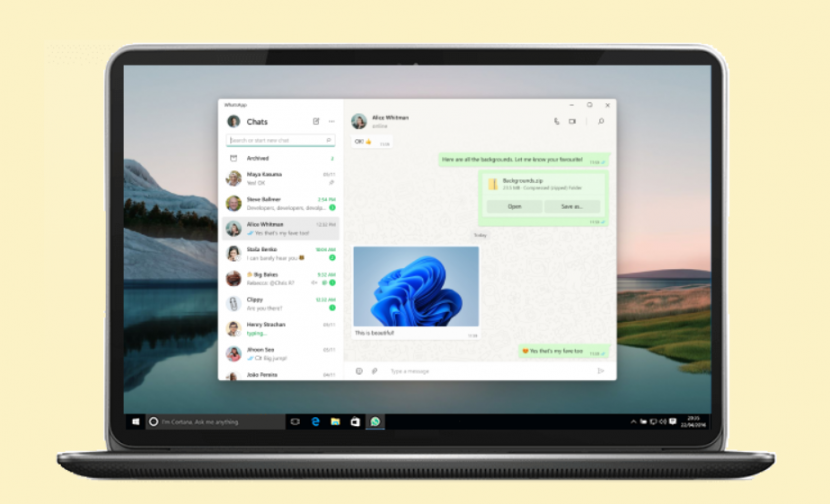
连接手机WhatsApp账号
打开手机WhatsApp
- 解锁手机:首先,解锁你的手机屏幕,确保手机已经连接到互联网(Wi-Fi或移动数据)。
- 找到WhatsApp应用:在手机的应用抽屉或主屏幕上找到WhatsApp应用图标。通常,WhatsApp图标是绿色的聊天气泡中包含一个电话听筒。
- 启动WhatsApp:点击WhatsApp图标,启动应用程序。应用程序会打开到你的聊天列表界面,显示最近的对话和联系人。
进入设置中的“WhatsApp Web”
- 访问菜单:在WhatsApp的主界面中,点击右上角的三点菜单按钮。这将打开一个下拉菜单,显示多个选项。
- 选择“WhatsApp Web”:在下拉菜单中,找到并点击“WhatsApp Web”选项。这将带你到“WhatsApp Web”页面,显示当前已经链接的设备列表。
- 管理链接设备:如果你之前已经链接了其他设备,这里会显示这些设备的信息。你可以选择删除这些设备的链接,或者继续添加新设备。
扫描电脑上的二维码
- 启动桌面应用:确保你的电脑上已经启动了WhatsApp桌面应用。如果尚未启动,双击桌面上的WhatsApp图标或从开始菜单中选择WhatsApp应用,打开桌面版WhatsApp。
- 显示二维码:首次启动桌面应用时,屏幕上会显示一个二维码。此二维码用于将手机WhatsApp与桌面应用进行链接。
- 扫描二维码:在手机的“WhatsApp Web”页面中,点击右上角的“+”号按钮(添加设备)。这将启动手机摄像头的二维码扫描功能。将手机摄像头对准电脑屏幕上的二维码,保持稳定,直到手机成功扫描到二维码。
- 确认链接:扫描成功后,桌面应用会自动同步手机上的聊天记录和联系人。这一过程可能需要几秒钟到几分钟,具体时间取决于你的网络速度和数据量。
确保连接和使用
- 验证连接:完成扫描并成功链接后,你会在桌面应用中看到与手机WhatsApp相同的聊天列表和联系人。现在,你可以使用桌面应用发送和接收消息、管理聊天记录等。
- 保持手机连接:为了确保桌面应用持续正常工作,保持手机与互联网连接。如果手机断开网络或电量耗尽,桌面应用将无法同步消息。
- 多设备支持:WhatsApp支持同时连接多个设备。如果你需要在另一台电脑上使用WhatsApp桌面版,可以重复以上步骤进行链接。
- 安全性:如果你在公共电脑上使用WhatsApp桌面版,记得在使用完毕后登出设备。在手机的“WhatsApp Web”页面中,点击相应设备,然后选择“登出”以确保你的账号安全。
通过上述详细步骤,你可以顺利将手机WhatsApp账号与桌面应用进行链接,享受在大屏幕上使用WhatsApp的便捷体验。确保每个步骤都准确执行,可以帮助你快速、高效地完成链接过程。
Windows系统下载和安装WhatsApp
打开WhatsApp官方网站
- 启动浏览器:在你的Windows电脑上,打开你常用的互联网浏览器,如Google Chrome、Mozilla Firefox、Microsoft Edge等。确保浏览器已更新到最新版本,以获得最佳性能和安全性。
- 输入网址:在浏览器的地址栏中输入WhatsApp官方网站的URL:https://www.whatsapp.com,然后按下Enter键。这将带你到WhatsApp的主页面。
- 确认网址:在你访问的页面中,确认网址是否正确,确保你正在访问WhatsApp的官方站点。官方站点的URL应该以“https://www.whatsapp.com”开头,浏览器地址栏中应有一个锁状图标,表示网站是安全的。
选择Windows版本
- 导航到下载页面:在WhatsApp主页面上,找到并点击顶部或底部菜单中的“下载”链接。此链接通常位于页面顶部的导航栏或底部的资源栏中。
- 选择操作系统:进入下载页面后,你会看到WhatsApp的多个版本,包括Windows和Mac版本。在这些选项中,找到并点击“下载Windows版”按钮。这通常是一个明显的绿色按钮,上面标有“Download for Windows”或类似的字样。
- 检查系统要求:在点击下载之前,确认你的电脑是否符合WhatsApp桌面版的系统要求。WhatsApp桌面版通常需要Windows 8.1或更高版本。如果你的操作系统较旧,可能需要先升级系统才能安装WhatsApp。
运行并安装下载的文件
- 下载文件:点击“下载Windows版”按钮后,浏览器会开始下载WhatsApp的安装文件。文件大小通常在100-150MB之间,下载时间取决于你的网络速度。下载过程中,可以在浏览器的下载管理器中查看下载进度。
- 打开安装文件:下载完成后,打开文件资源管理器,导航到文件保存的位置。默认情况下,安装文件会保存到“下载”文件夹中。找到下载的WhatsApp安装文件(通常是一个“.exe”文件),双击它以启动安装程序。
- 允许更改:在Windows系统中,启动安装程序时可能会弹出用户账户控制(UAC)窗口,询问是否允许该应用进行更改。点击“是”以继续安装过程。
- 安装向导:安装程序启动后,你会看到安装向导界面。按照向导的指示进行操作。通常,你需要点击“下一步”或“继续”按钮,阅读并接受WhatsApp的服务条款和隐私政策,然后点击“安装”按钮开始安装。
- 安装进程:安装向导会将必要的文件复制到你的电脑,并在桌面或开始菜单中创建快捷方式。整个安装过程可能需要几分钟,具体时间取决于你的电脑性能。
- 完成安装:安装完成后,安装向导会显示安装成功的消息。点击“完成”按钮,结束安装向导。如果有“启动WhatsApp”选项,勾选该选项以立即启动WhatsApp桌面应用。
启动WhatsApp桌面应用
- 首次启动:如果你在安装完成时没有选择立即启动WhatsApp,可以通过桌面快捷方式或开始菜单中的WhatsApp图标启动应用。双击图标,启动WhatsApp桌面版。
- 连接手机WhatsApp账号:首次启动WhatsApp桌面版时,会显示一个二维码。打开手机上的WhatsApp应用,点击右上角的三点菜单,选择“WhatsApp Web”或“链接设备”。
- 扫描二维码:在“WhatsApp Web”或“链接设备”页面中,点击“链接设备”,然后使用手机摄像头扫描桌面应用中的二维码。扫描成功后,桌面应用会自动同步手机上的聊天记录和联系人。
- 使用桌面版WhatsApp:连接成功后,你可以在桌面应用中查看和回复消息,发送和接收文件,管理联系人等。桌面版WhatsApp提供了与手机应用类似的功能,但在更大的屏幕上使用更为方便。
通过上述详细步骤,你可以顺利完成在Windows系统上下载和安装WhatsApp桌面版的过程。确保每个步骤都准确无误,可以帮助你快速开始使用WhatsApp桌面版进行日常通信。
Mac系统下载和安装WhatsApp
访问WhatsApp下载页面
- 启动浏览器:在你的Mac电脑上,打开常用的互联网浏览器,如Safari、Google Chrome、Mozilla Firefox等。确保浏览器已更新到最新版本,以确保最佳性能和安全性。
- 输入网址:在浏览器的地址栏中输入WhatsApp官方网站的URL:https://www.whatsapp.com,然后按下Enter键。这将带你到WhatsApp的主页。
- 确认网址:确保你访问的是WhatsApp的官方网站,以避免下载到恶意软件或访问钓鱼网站。官方站点的URL应该以“https://www.whatsapp.com”开头,并且浏览器地址栏中应有一个锁状图标,表示网站是安全的。
选择Mac版本
- 导航到下载页面:在WhatsApp主页上,找到并点击顶部导航栏中的“下载”链接。这个链接通常位于页面顶部的导航菜单或底部的资源栏中。
- 选择操作系统:在下载页面上,你会看到WhatsApp的多个版本,包括Windows和Mac版本。在这些选项中,找到并点击“下载Mac版”按钮。这通常是一个明显的绿色按钮,上面标有“Download for Mac”或类似的字样。
- 检查系统要求:在点击下载之前,确认你的Mac是否符合WhatsApp桌面版的系统要求。WhatsApp桌面版通常需要macOS 10.10或更高版本。如果你的操作系统较旧,可能需要先升级系统才能安装WhatsApp。
按照提示完成安装
- 下载文件:点击“下载Mac版”按钮后,浏览器会开始下载WhatsApp的安装文件。文件通常是一个“.dmg”文件,下载时间取决于你的网络速度。你可以在浏览器的下载管理器中查看下载进度。
- 打开安装文件:下载完成后,打开Finder,导航到文件保存的位置。默认情况下,安装文件会保存到“下载”文件夹中。找到下载的WhatsApp安装文件(“.dmg”文件),双击它以启动安装程序。
- 挂载安装镜像:双击“.dmg”文件后,系统会挂载一个虚拟磁盘,并打开一个新窗口,显示WhatsApp应用的安装界面。通常,这个窗口会显示一个WhatsApp应用图标和一个“应用程序”文件夹图标。
- 拖动应用图标:将WhatsApp应用图标拖动到“应用程序”文件夹图标上。此操作将WhatsApp应用复制到你的应用程序文件夹中,完成安装过程。
- 检查应用程序文件夹:安装完成后,打开Finder,导航到“应用程序”文件夹,找到WhatsApp应用图标。你可以双击图标启动WhatsApp桌面版。
- 首次启动:首次启动WhatsApp应用时,macOS可能会弹出一个安全提示,询问你是否要打开这个应用。点击“打开”以继续。
- 连接手机WhatsApp账号:首次启动WhatsApp桌面版时,会显示一个二维码。打开手机上的WhatsApp应用,点击右上角的三点菜单(或设置按钮),选择“WhatsApp Web”或“链接设备”。
- 扫描二维码:在“WhatsApp Web”或“链接设备”页面中,点击“链接设备”,然后使用手机摄像头扫描桌面应用中的二维码。扫描成功后,桌面应用会自动同步手机上的聊天记录和联系人。
- 使用桌面版WhatsApp:连接成功后,你可以在桌面应用中查看和回复消息,发送和接收文件,管理联系人等。桌面版WhatsApp提供了与手机应用类似的功能,但在更大的屏幕上使用更为方便。
通过以上详细步骤,你可以顺利完成在Mac系统上下载和安装WhatsApp桌面版的过程。确保每个步骤都准确执行,可以帮助你快速开始使用WhatsApp桌面版进行日常通信。
WhatsApp桌面版支持哪些操作系统?
WhatsApp桌面版支持Windows和Mac操作系统。Windows版本需要Windows 8.1或更高,Mac版本需要macOS 10.10或更高。
如何将WhatsApp桌面版与手机账号同步?
首次启动WhatsApp桌面版时,会显示一个二维码。打开手机上的WhatsApp,选择“WhatsApp Web”或“链接设备”,使用手机摄像头扫描桌面应用中的二维码进行同步。
下载WhatsApp桌面版时遇到问题怎么办?
如果下载过程中遇到问题,确保浏览器和操作系统已更新至最新版本。检查网络连接,重启浏览器或电脑后重试。如果问题仍然存在,可以访问WhatsApp帮助中心获取支持。
